[九猫u盘装系统]Win10系统搜索功能不能用的解决办法
软件介绍
win10纯净版系统下载安装后,我们可以看到在任务栏上有一个搜索框,通过搜索框我们可以很方便的搜索到自己需要的文件。而有win10系统用户发现搜索框是灰色的,根本无法使用,这是怎么回事呢?下面系统族小编就教教大家Win10系统搜索功能不能用的解决办法,如下:
相关阅读:win10系统开启/关闭小娜Cortanaweb搜索功能的操作方法
具体方法如下:
1、按Win+R键调出运行,输入regedit后按回车键进入注册表编辑器;

2、定位到:
HKEY_LOCAL_MACHINE\SOFTWARE\Microsoft\Windows\CurrentVersion\Explorer\FolderTypes\{ef87b4cb-f2ce-4785-8658-4ca6c63e38c6}\TopViews\{00000000-0000-0000-0000-000000000000}
3、在{00000000-0000-0000-0000-000000000000}上单击右键,选择“删除”;

4、64位系统还要定位到如下位置,并删除{00000000-0000-0000-0000-000000000000},删除之后重启电脑问题就会解决。
HKEY_LOCAL_MACHINE\SOFTWARE\Wow6432Node\Microsoft\Windows\CurrentVersion\Explorer\FolderTypes\{ef87b4cb-f2ce-4785-8658-4ca6c63e38c6}\TopViews\{00000000-0000-0000-0000-000000000000}

通过以上步骤就是Win10系统搜索功能不能用的解决办法了,如果大家有更多系统的故障问题,欢迎咨询访问系统族官网,这里有各种系统故障的解决方法,供大家学习参考。
- [凤林火山u盘装系统]Win7系统调节屏幕刷新率的方法
- [九猫u盘装系统]win10迅雷下载闪退怎么办|win10迅雷下载闪退解决
- [中关村u盘装系统]xp系统怎么进入bios设置U盘启动|xp系统通过bio
- [小苹果u盘装系统]win7系统删除官方推送的win10安装包的两种办法
- [电脑公司u盘装系统]Win7系统“我的文档”如何设置恢复默认储存
- [聪明狗u盘装系统]Win7系统更新错误代码80073712的解决办法
- [雨木风林u盘装系统]Win7系统经常弹出taskeng.exe进程的修复方法
- [金山u盘装系统]win10便笺的怎么处理解决|win10便笺的处理办法
- [小强u盘装系统]win10系统怎么设置非unicode程序语言的方法
- [中关村u盘装系统]win7系统出现程序未响应如何处理
- [紫光u盘装系统]win10系统安装后上网速度变慢的解决办法
- [电脑店u盘装系统]京东就六六投诉事件表态:彻查到底!
- [懒人u盘装系统]Win10系统安装directplay错误0x80070057的解决办
- [蜻蜓u盘装系统]win7系统双硬盘造成盘符错乱的四种解决方法
- [小强u盘装系统]Win10系统IE浏览器无法打开HTML该怎么设置IE关联
- [金山u盘装系统]Win10系统打开AutoCad闪退的两种修复方法
- [雨林风木u盘装系统]Win7系统打开网页提示安全证书有问题的解决
- [装机吧u盘装系统]Win7系统开机提示dll文件出错的解决办法
- [魔法猪u盘装系统]win10如何设置安卓模拟器|win10设置安卓模拟器
- [懒人u盘装系统]win10打开excel死机怎么办|win10打开excel死机的
- [紫光u盘装系统]安装win7系统弹窗Ghost has detected corruption
- [小猪u盘装系统]win10正式版如何安装密钥解决方法
- [易捷u盘装系统]win7系统TGP腾讯游戏平台更新失败的解决办法
- [黑鲨u盘装系统]mac os x系统下借助Boot Camp助理使用U盘安装win
- [懒人u盘装系统]win10提示c0000034怎么修复的方法
- [系统之家u盘装系统]win10怎么打开bin文件|win10打开bin文件的方
- [易捷u盘装系统]win10怎么改密码怎么设置|win10怎么改密码怎么设
- [大番薯u盘装系统]关于win10恢复分区与EFI分区合并的相关知识
- [桔子u盘装系统]win10怎么卸载电脑上的软件|win10载电脑上的软件
- [多特u盘装系统]win10系统QQ安装不了的解决办法
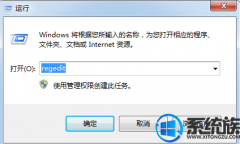


![[紫光u盘装系统]图片太长怎么截?win10截取超过屏幕长图的技巧!](http://www.ulaojiu.com/uploads/allimg/180506/1_050614404134P.jpg)
![[小黑马u盘装系统]微软响应网友请愿:为Outlook移动端App加入日](http://www.ulaojiu.com/uploads/allimg/180506/1_050614411092b.png)